dieser Text ist eingerückt
<script type="text/javascript">
<!--
alert("Hello world!");
//-->
</script>
Beispiel
Dies ist ein Beispieltext.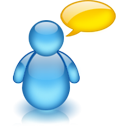
Sprachgebrauch

Sprachgeschichte

Sprachsystem

Sprachvariation
| Header 1 | Header 2 |
|---|---|
| Cell 1.1 | Cell 1.2 |
| Cell 2.1 | Cell 2.2 |
| Header 1 | Header 2 |
|---|---|
| Cell 1.1 | Cell 1.2 |
| Cell 2.1 | Cell 2.2 |